Některá mobilní zařízení se systémem Androidvýrobci (například Amazon a Barnes & Noble) navrhují své varianty operačního systému bez Obchodu Play, což nutí uživatele, aby se vyrovnali s omezeným počtem aplikací ve svých nativních obchodech s aplikacemi. Vždy můžete nainstalovat aplikace podle svého výběru do zařízení Android se sportovním trhem, rozbalit jejich APK a nahrát je do takových zařízení, ale proč procházet všemi problémy, když je můžete použít Stažení APK, rozšíření Google Chrome, které vám umožnístáhněte si soubory APK Play Store přímo na plochu. Zdá se, že rozšíření obchází jakákoli omezení umístění nebo zařízení, což vám umožní snadno postoupit aplikace, které ještě nejsou pro vaši oblast k dispozici, nebo vyzkoušet aplikace, které jsou údajně nekompatibilní s vaším zařízením. APK Downloader zasáhl blogosféru před pár dny, krátce poté ji vývojář sundal a obával se, že bude použit pro pirátské placené aplikace. Naštěstí, díky přesvědčování několika uživatelů, vývojář nyní vydal novou verzi rozšíření, která umožňuje pouze stahování bezplatných aplikací.
Následuje jednoduchý průvodce krok za krokemnastavení aplikace APK Downloader. Nenechte se vystrašit délkou nebo množstvím snímků obrazovky; proces je docela jednoduchý. Pokud potřebujete rozšíření pro aplikace Play Store side-side, řekněme, do svého počítače Kindle nebo Nook, měli byste vědět, že budete potřebovat ID zařízení a informace o účtu Google běžného zařízení se systémem Android (Gapps-sports).
1. Spusťte prohlížeč Chrome, stáhněte si a nainstalujte nejnovější verzi APK Downloaderu z webu vývojáře. An Možnosti formulář by se měl objevit na nové kartě hned po kliknutí Nainstalujte.
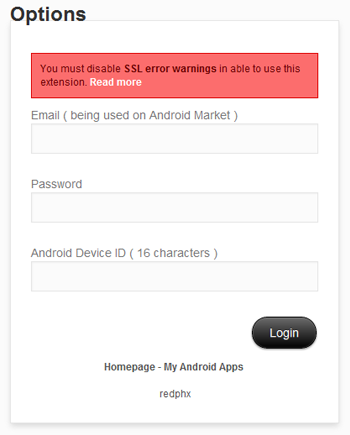
2. Pokud se zobrazí výzva k povolení Upozornění na chyby SSL Nad přihlašovacím jménem se zobrazí vytvořte nový zástupce Google Chrome, klikněte na něj pravým tlačítkem a vyberte Vlastnosti z místní nabídky (Windows).
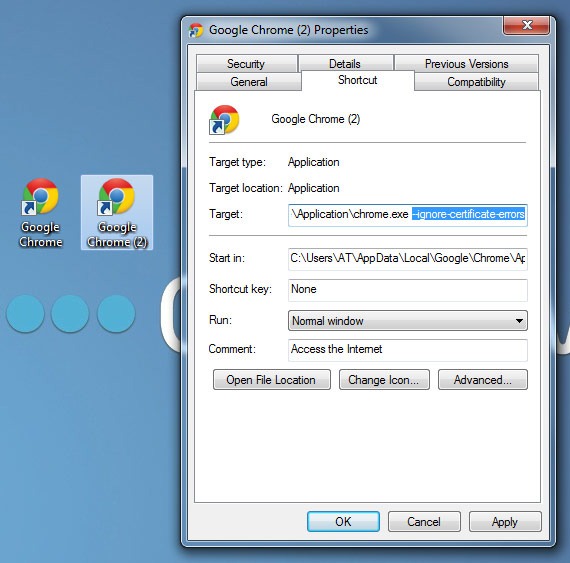
3. V cílová zadejte mezeru následovanou –Ignore-certificate-chyby hned po chrome.exe. Text na konci by nyní měl číst
chrome.exe --ignore-certificate-errors
4. Po dokončení restartujte prohlížeč Chrome, tentokrát jej spusťte pomocí zástupce, který jste právě vytvořili. Chyba by nyní měla být odstraněna.
5. Měli byste již mít adresu (E-mailem) a Heslo účtů Google registrovaných v zařízení Android. Chcete-li zjistit ID zařízení,
- Otevřete číselník (Telefon) a zadejte * # * # 8255 # * # * pro spuštění GTalk Service Monitor. Přejděte dolů a vyhledejte řetězec označený ID zařízení. 16-znakový řetězec po android- je to, co potřebujete zadat Android ID zařízení pole.
- Alternativně můžete nainstalovat ID zařízení z Obchodu Play. Aplikace zobrazuje ID zařízení i e-maily registrované ve vašem zařízení.
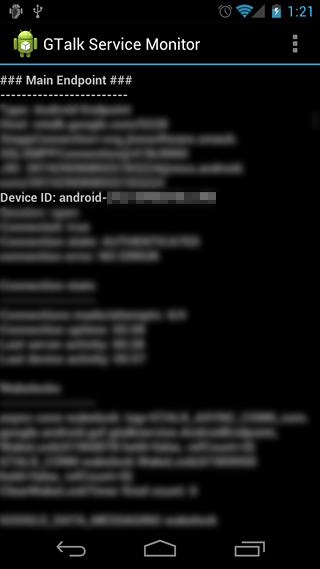
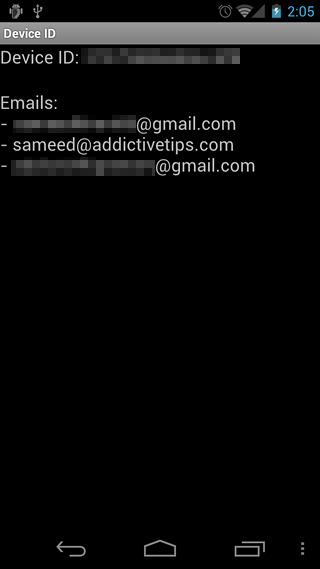
6. Hit Přihlásit se, na následující stránce vyberte zemi a mobilního operátora, klikněte na Uložit nastavenía je dobré jít.
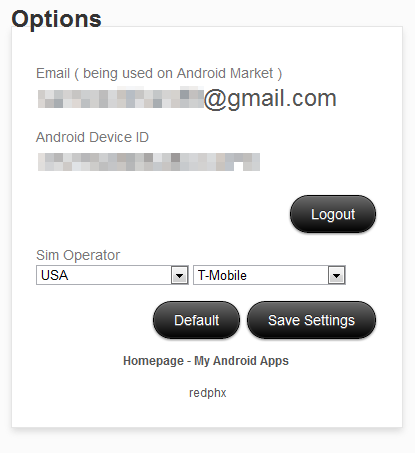
Nyní můžete začít stahovat aplikace do počítače, aniž byste se museli přihlašovat pomocí svého účtu Google.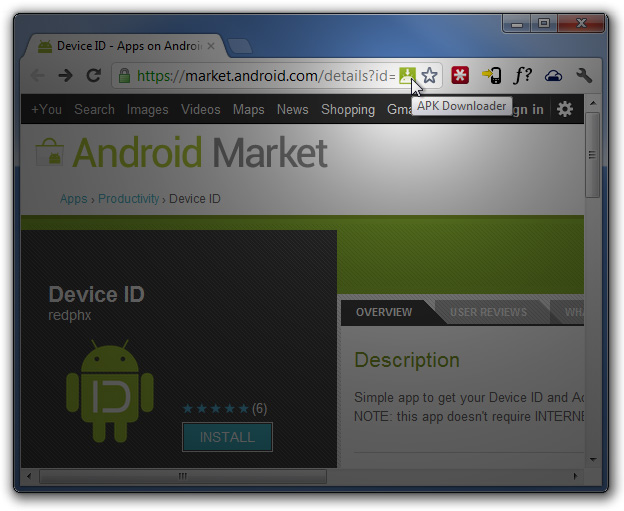
Pokaždé, když otevřete stránku Market aplikace pro Android, objeví se na panelu URL ikona APK Downloader. Kliknutím na toto tlačítko okamžitě stáhnete soubor APK aplikace do počítače.
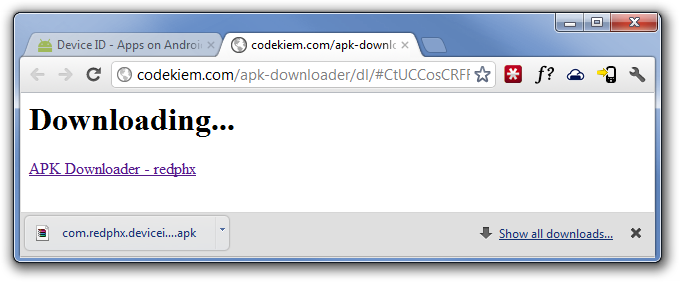
Poznámka: Krok 2 je použitelný pouze pro Windows. U variant tohoto kroku pro Mac a Linux a pro další informace o prodloužení přejděte na web vývojáře.
Aktualizace: Pokud hledáte alternativu, podívejte se na tento webový APK Downloader, který usnadňuje stahování APK bezplatných aplikací pro Android z Obchodu Play do vašeho počítače nebo zařízení.







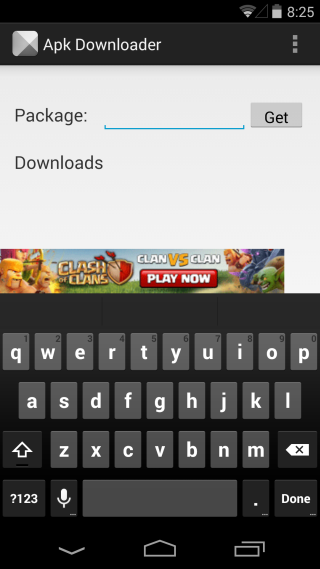
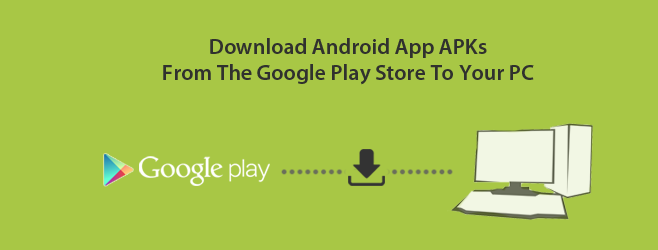

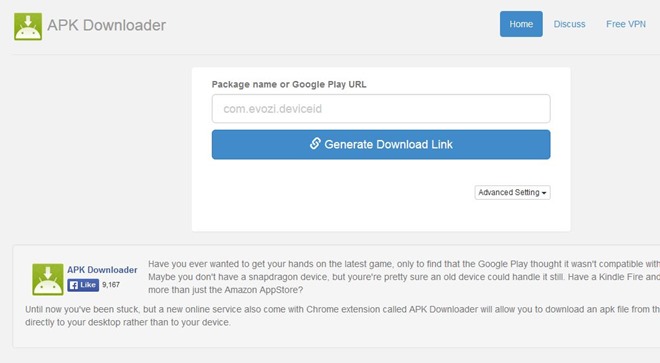


Komentáře